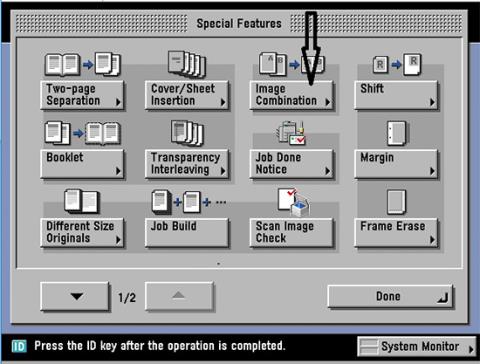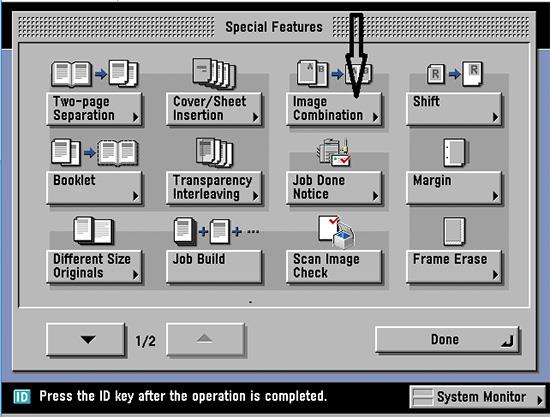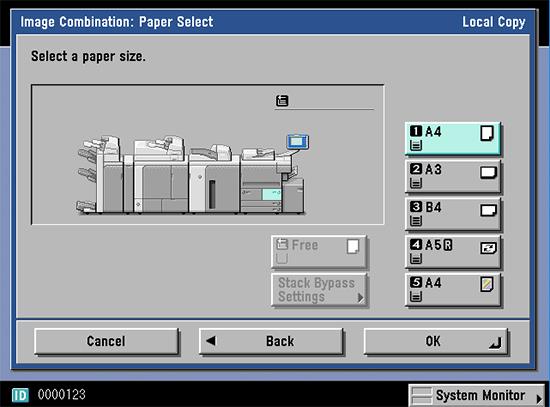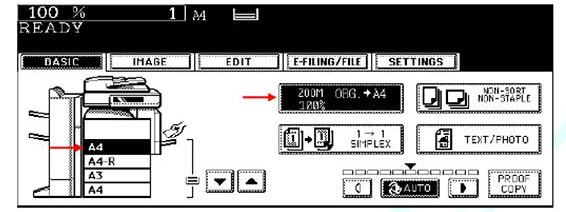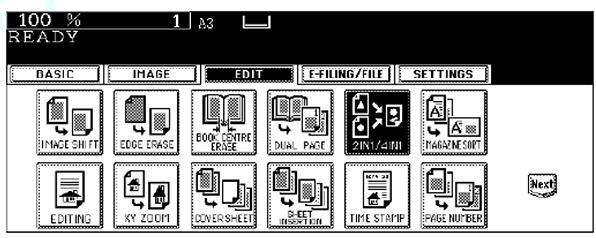Kaksipuolisen henkilökortin kopioiminen paperin yhdelle puolelle on erittäin helppoa ja voit tehdä sen ilman, että sinun tarvitsee mennä kauppaan, jos sinulla on jo kopiokone kotona. Henkilökorttien valokopiointi on yksinkertaisempaa, kun valokopioit paperin samalle puolelle, toisin kuin Wordin ja Excelin tulostaminen paperin kahdelle puolelle, kun meidän on käännettävä paperi. Voimme kopioida henkilökortit A4- tai A5-paperille. Alla oleva artikkeli opastaa sinua kopioimaan kaksipuolinen henkilökortti paperin yhdelle puolelle.
Ohjeet kaksipuolisen henkilökortin kopioimiseen Canon-laitteella
Vaihe 1:
Ensin asetamme henkilökortin lasille kopioitavaksi. Napsauta sitten valitaksesi Special Features - toiminnon . Napsauta seuraavaksi Kuvayhdistelmä ja napsauta sitten Valmis jatkaaksesi henkilökortin 2 puolen tulostamista paperin yhdelle puolelle.
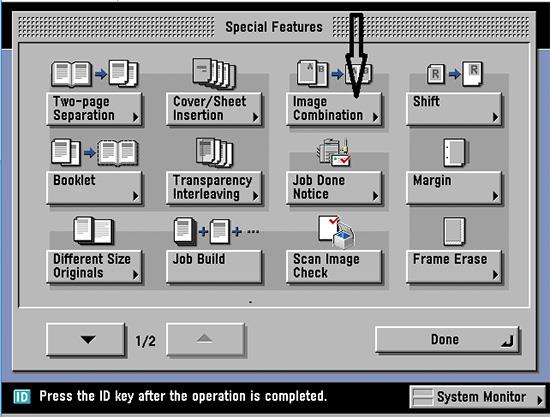
Vaihe 2:
Sitten valitsemme 4 on 1 > Optio . Valitse seuraavaksi kuvan sijainti näytölle tulevien ohjeiden järjestyksessä ja napsauta sitten Valmis.
Vaihe 3:
Valitse tulostettavan A4- tai A5-paperin paikka .
Paina lopuksi Käynnistä-painiketta ja odota, että laite on skannannut puolen 1, käännä sitten henkilökortin toinen puoli ja paina Start skannataksesi henkilökortin toisen puolen.
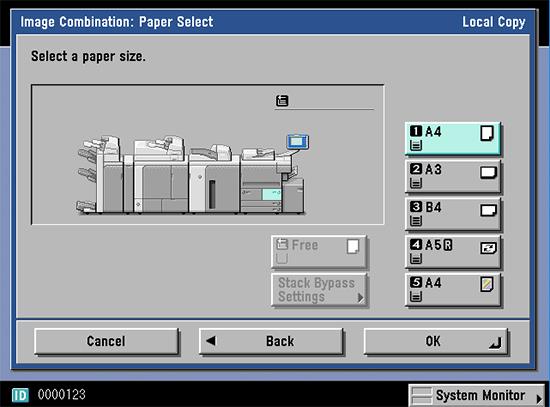
Ohjeet henkilökortin kopioimiseen Toshiba-paperin yhdelle puolelle
Vaihe 1:
Laitoimme myös henkilökortin kopiokoneeseen. Valitse sitten paperikasetiksi A4 tai A5 ja napsauta ZOOM ORG > A4/A5 .
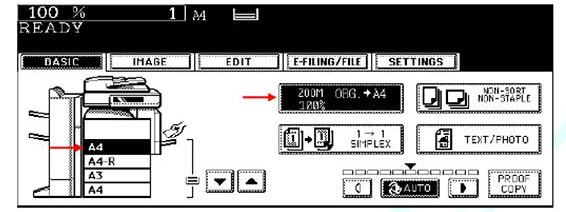
Vaihe 2:
Napsauta Alkuperäinen-painiketta A5-muodossa, Kopioi A4-muodossa ja paina sitten RETURN-painiketta. Sitten käyttäjä napsauttaa EDIT ja valitsee 2IN1/4IN1 .
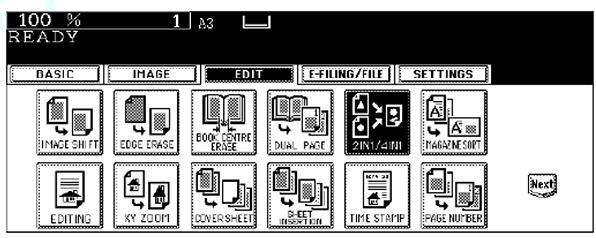
Vaihe 3:
Valitse joitakin komentoja näyttävässä näytössä 2IN1 ja sitten 1 SIDE . Jatka valitsemalla näytöltä PERUS ja paina sitten Start skannataksesi henkilökortin molemmat puolet.
Ohjeet henkilökortin kopioimiseen Ricoh-kopiokoneella
Vaihe 1:
Aseta henkilökorttisi koneen lasille.
Vaihe 2:
Valitse A4- tai A5-paperikasetti ja valitse sitten 1 SIDE COMB 2 . Tällä hetkellä näyttö valitsee automaattisesti AUTOMAATTINEN PIENEMINEN, paina FULL SIZE -näppäintä uudelleen .
Vaihe 3:
Valitse kopioitavien paperiarkkien määrä, aseta kansi alas ja paina START-painiketta skannataksesi henkilökortin molemmat puolet.
Kuinka kopioida kaksipuolinen henkilökortti Konica-kopiokoneella
Vaihe 1:
Aseta henkilökorttisi lasille A4-paperiasentoon. Katso sitten näyttöä ja napsauta paperikasettia, jota käytät henkilökorttisi valokopioimiseen.
Vaihe 2:
Valitse sitten näytöstä kaksipuolisen paperin monistustila .
Vaihe 3:
Sulje lopuksi kansi ja paina käynnistyspainiketta skannataksesi henkilökortin molemmat puolet ja kopioidaksesi henkilökortin kaksi puolta paperin yhdelle puolelle.